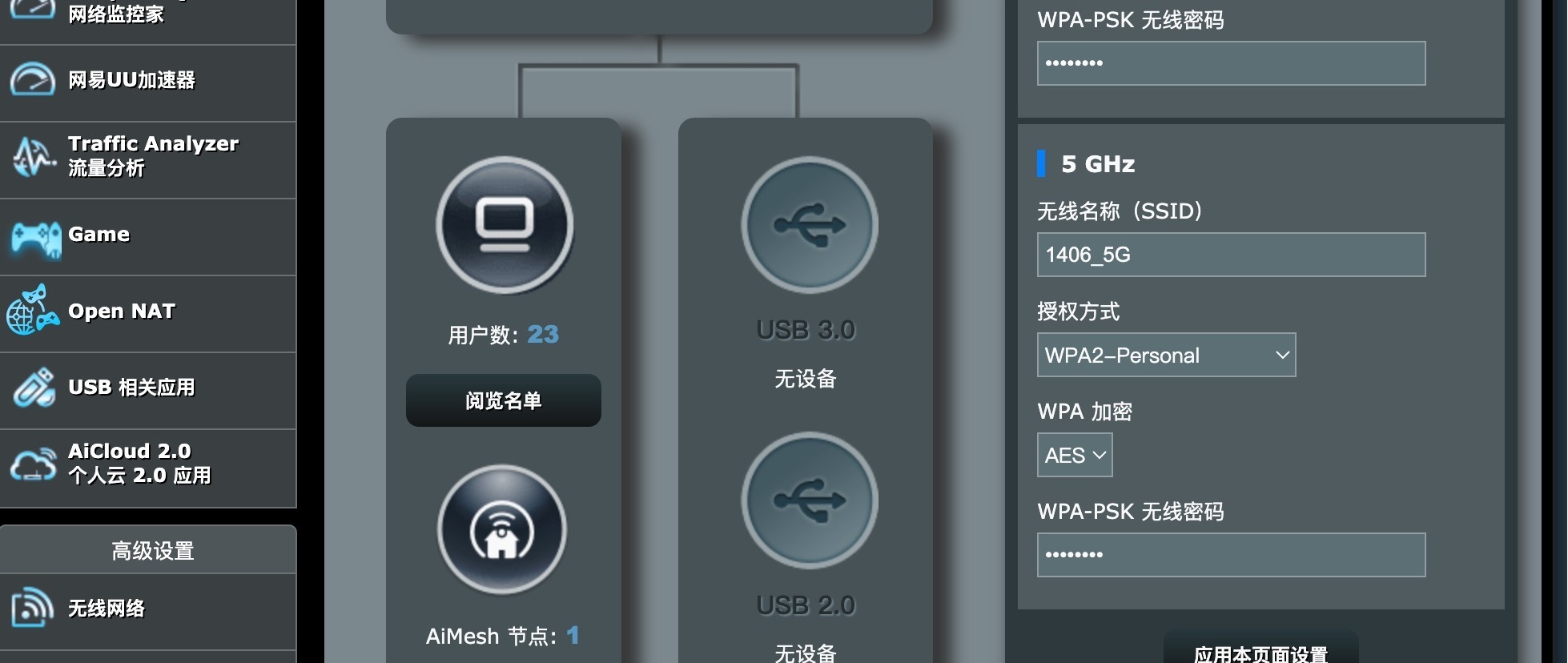AS6602T这款NAS发布于2020年7月,是2020年最强的家用2盘位NAS之一。值得一提的是,AS6602T放弃了深耕多年的ASUSTOR品牌,直接换为华硕。因此AS6602T也是第一款华硕品牌的NAS。虽然是首款产品,但AS6602T产品本身是非常成熟的,其他品牌的AI图片识别等应用,AS6602T也可以支持。AS6602T定位高端家用,即便是双盘位产品也标配4核心处理器与4GB内存,可以流畅运行虚拟机。2.5G网口、3个USB 3.2 Gen1接口、双M.2接口也是标杆级别。不过有个遗憾是AS6602T无法扩展eSATA与PCI-E,唯一能够扩展储存的方式就是连接USB。其他方面AS6602T提供了HDMI接口,可以直连电视/显示器,这也是华硕/ASUSTOR品牌产品的特点之一。